Excel’de metnin büyük/küçük harf durumunu değiştirmek için KÜÇÜKHARF, BÜYÜKHARF veya YAZIM.DÜZENİ’ni kullanın.
Formüllere çok aşina değilseniz Excel’de büyük/küçük harf durumunu değiştirmek için Hızlı Doldurma’yı kullanabilirsiniz.
- Metnin büyük/küçük harf durumunu küçük harfe dönüştürmek için Excel’deki KÜÇÜKHARF işlevini kullanın.
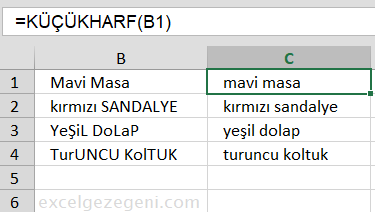
Not: Bu formülü diğer hücrelere hızlı bir şekilde kopyalamak için C1 hücresinin sağ alt köşesine çift tıklayın.
- Metnin büyük/küçük harf durumunu büyük harfe dönüştürmek için Excel’deki BÜYÜKHARF işlevini kullanın.
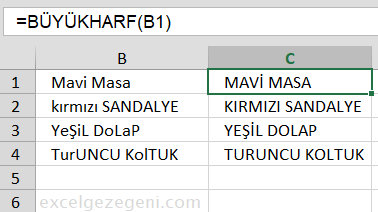
- Her kelimenin ilk harfini büyük harfe ve diğer tüm harfleri küçük harfe dönüştürmek için Excel’deki YAZIM.DÜZENİ işlevini kullanın.
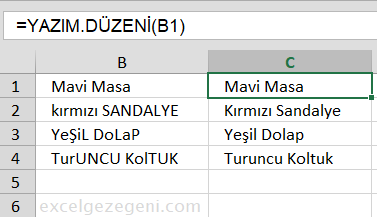
Formüllere çok aşina değilseniz, Excel’deki metnin büyük/küçük harf durumunu değiştirmek için Hızlı Doldurma’yı kullanabilirsiniz. Aşağıdaki örnekte, küçük harf ve büyük harf karışımını görmek istiyoruz.
- Önce, C1 hücresine doğru rengi (küçük harf) ve ürün adını (büyük harf) girerek ne yapmak istediğinizi Excel’e söyleyin.
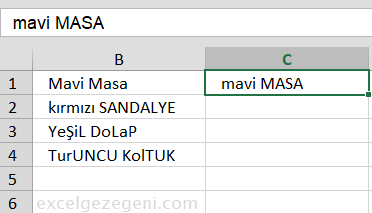
- Veri sekmesinde, Veri Araçları grubunda Hızlı Doldurma’yı tıklayın
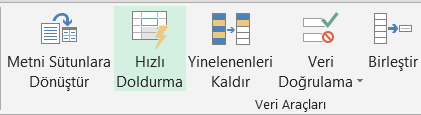
Sonuç:
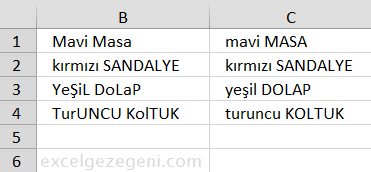
Not: Hızlı Doldurma çok etkili bir araç değildir ve bazen dikkatli kullanmak gerekir.
